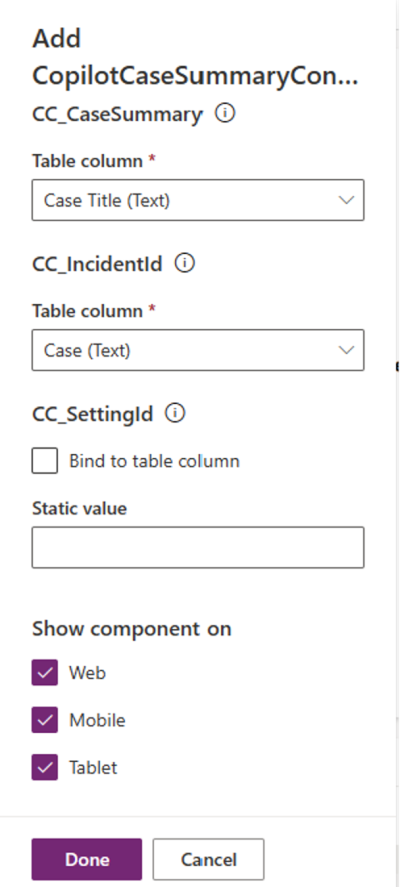Die Copilot-Anfragezusammenfassung in benutzerdefinierten Anfrageformularen anzeigen
Wenn Sie die Copilot-Anfragenzusammenfassungsfunktion aktivieren, können Mitarbeiter die Anfragenzusammenfassung standardmäßig in vordefinierten Anfrageformularen anzeigen. Viele Organisationen verwenden jedoch benutzerdefinierte Formulare, die an die Arbeitsweise ihrer Mitarbeiter angepasst sind. Verwendet Ihre Organisation benutzerdefinierte Formulare, müssen Sie diese manuell hinzufügen.
Gehen Sie folgendermaßen vor, damit die Anwendung die Copilot-Anfragezusammenfassung auf Ihren benutzerdefinierten Anfrageformularen anzeigt:
Fügen Sie in Microsoft Power Apps Ihrer Lösung die Webressource msdyn_CopilotCaseSummaryLibrary.js hinzu. Weitere Informationen finden Sie unter Einer Lösung eine Webressource hinzufügen
Wählen Sie Vorhandene hinzufügen > Mehr > Entwickler > Benutzerdefiniertes Steuerelement.
Suchen Sie nach de benutzerdefinierten Steuerelement
mscrmcontrols.csintelligence.copilotcasesummarycontrol, und fügen Sie es hinzu.Wählen Sie Tabellen > Anfrage > Formulare aus.
Verwenden Sie ein neues Formular, oder verwenden Sie ein bestehendes. Unter Formulare mit dem modellgesteuerten Formulardesigner erstellen, bearbeiten oder konfigurieren finden Sie dazu weitere Informationen.
Wählen Sie Komponenten im Formulardesigner in der linken Navigation aus. Wählen Sie CopilotCaseSummaryControl aus, und ziehen Sie es dann auf das Formular.
Richten Sie die Werte auf die folgenden Felder ein:
CC_CaseSummary – Jede Zeichenfolgenspalte, die nicht verwendet wurde. Kopieren Sie den eindeutigen Namen der angegebenen Spalte.
CC_IncidentId – Anfrage (Text)
Die Anpassungen speichern und veröffentlichen.
Sie müssen als Nächstes sicherstellen, dass die Copilot-Zusammenfassung nicht in das benutzerdefinierte Anfrageformular geladen wird, wenn die Copilot-Funktion Anfragezusammenfassung nicht aktiviert ist. Zudem müssen Sie sicherstellen, dass die Zusammenfassung nicht geladen wird, wenn im mit dem Agenten verknüpften Mitarbeiter-Umgebungsprofil die Option Copilot nicht aktiviert ist:
Fügen Sie in Power Apps für das Ereignis „Bei Änderung“ die Ereignishandlerfunktion hinzu. Unter Ereignishandlerfunktion über die Benutzeroberfläche dem Ereignis hinzufügen oder entfernen finden Sie dazu weitere Informationen.
Legen Sie die folgenden Details im Dialogfenster Ereignis konfigurieren fest:
Legen Sie den Ereignistyp auf Beim Laden fest.
Legen Sie die Bibliothek auf msdyn_CopilotCaseSummaryLibrary.js fest.
Geben Sie im Feld Funktion die Funktion Mscrm.CSIntelligence.CopilotCaseSummary.setVisibilityOfCaseSummary an.
Wählen Sie die Option Ausführungskontext als ersten Parameter übergeben aus, und geben Sie dann den eindeutigen Namen des Tabellenspaltenwerts an, den Sie in CC_CaseSummary angegeben haben.
Speichern und veröffentlichen Sie die Änderungen.
Copilot-Funktionen für benutzerdefinierte Apps aktivieren
Gehen Sie folgendermaßen vor, um die Copilot-Funktionen für benutzerdefinierte Apps in Ihrem Unternehmen zu aktivieren:
Fügen Sie in Power Apps die Einstellungsdefinition Customer Service Copilot aktiviert hinzu. Weitere Informationen finden Sie unter Eine bestehende Einstellungsdefinition hinzufügen.
Legen Sie im Bereich „Customer Service Copilot aktiviert“ bearbeiten im Abschnitt App-Werte festlegen den Wert für neue App für eine erforderliche App auf Ja fest. Weitere Informationen finden Sie unter Eine Einstellungsdefinition aktualisieren.